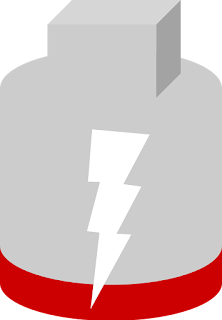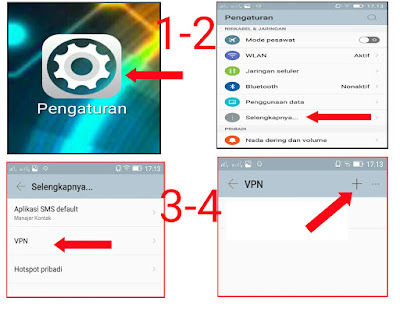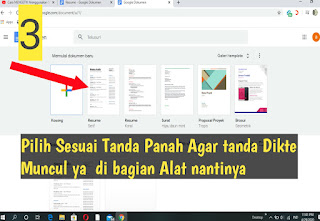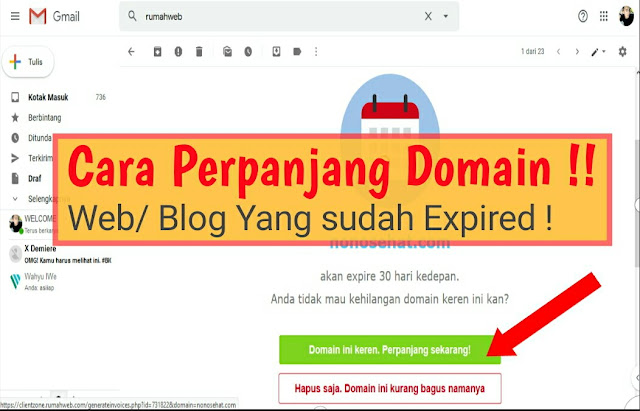Oke temen temen , kali ini saya akan berbagi pengalaman dan sharing ilmu mengenai 3 Cara Atasi Baterai Laptop Tidak Bisa Mengisi Saat Di Cas ( 0% available plugged in charging ) , jadi jika saat kita menggunakan laptop , dan baterai laptop habis tentunya bisanya yang kita lakukan mengecasnya dengan charger ya agar si laptop memiliki persediaan daya agar bisa terus hidup dan bisa kita gunakan .
Tapi apa jadinya jika hal tersebut kita lakukan tapi si laptop tidak mau mengisi cas saat kita cas dengan charger ? dan kadang ada kejadian saat charger di lepas laptop mati ! dan di baterai ada keterangan 0% available plugged in charging , tentunya di sini bikin kita panik dan risih juga ya temen temen semua, dimana kita jadi terganggu karena masalah baterai laptop yang model seperti ini .
Tapi temen temen tenang ya karena hari ini sya akan kasi tips atau cara untuk mengatasi permasalahan seperti yang sudah saya sebutkan di atas nih, nah seperti apa caranya yuk simak berikut ini :
Ada 3 cara yang harus kalian lakukan dan perhatikan ya tapi sebelum melakukan cara tersebut ,terlebih dahulu kalian bisa cas / charger adaptor laptop kalian berfungsi dengan baik atau tidak? dengan cara memakai avometer di setelan X1/X10 dengan cek output dan input berapa volt pada si adaptor ( kalian bisa cek di adaptor laptop kalian masing masing untuk berapa output /inputnya ya.) jika sesuai tidak ada masalah pada adaptorl charger laptop kalian jika tidak sesuai berarti ada masalah yang harus di perbaiki.
Oke berikut 3 Cara Atasi Baterai Laptop Tidak Bisa Mengisi Saat Di Cas ( 0% available plugged in charging ) :
Cara 1
1. Masuk menu windows - kontrol panel - large ikon - device manager - baterai.
atau bisa device manager
masuk pencarian ( taksbar ) ketik device manager klik.
2. Klik baterai , klik microsoff ACPI dan uninstal (klik kanan mouse )
3.Dan restart laptop.
Cara 2 ( uninstal microsoff ACPI )
1. ketik device manager pada taksbar
lalu klik device manager
2. Klik baterai , klik microsoff ACPI dan uninstal (klik kanan mouse )
3. Matikan laptop dan lepas baterai
4.Hidupkan laptop tanpa baterai (tekan 30 detik tombol on/off ) dan matikan lagi
5.Pasang baterai ke laptop dan nyalakan laptop
6. Masuk device manager dan klik baterai lalu klik kanan pada mose dan klik scan
7. Restart laptop dan lihat hasilnya
Cara3 ( pengaturan power plan )
1.Pada colom taksbar ketik kontrol panel
2.Katagori ganti large icon
3.Klik power options
4.Klik change plan setting lalu pilih change advance power setting
5.Scrol ke bawah ,pilih prosecor power management
6.Klik maximum processor state
7.Ganti on baterai pada maximum processor state jadi 25%
8.Klik aply dan klik OK
selamat mencoba
Nah ok , mungkin itu saja yang bisa saya share / bagikan mengenai 3 Cara Atasi Baterai Laptop Tidak Bisa Mengisi Saat Di Cas ( 0% available plugged in charging ) , semoga dengan kalian membacanya kalian bisa mendapatkan ilmu yang mudah mudahan bisa bermanfaat ya, selamat mencoba sampai jumpa.